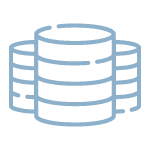Power BI
Formation Power BI initiation : Créer des tableaux de bord interactifs
Objectif
À l'issue de cette formation, vous serez capable de :
- Comprendre l'écosystème Power BI et choisir la version adaptée à vos besoins
- Maîtriser l'interface Power BI Desktop et naviguer entre ses différentes vues
- Connecter et importer vos données depuis diverses sources (Excel, bases de données, web...)
- Transformer et nettoyer vos données pour les préparer à l'analyse
- Créer des relations entre vos différentes tables de données
- Construire des calculs personnalisés avec le langage DAX
- Concevoir des rapports visuels attractifs et interactifs
- Partager vos analyses avec vos collègues et décideurs
Certifications
TOSA
Maitrise de la gestion de données sous Excel, approche des relations dans les bases de données souhaitable
Moyens pédagogiques
Réflexion de groupe et apports théoriques du formateur
Travail d'échange avec les participants sous forme de réunion-discussion
Utilisation de cas concrets issus de l'expérience professionnelle
Validation des acquis par des questionnaires, des tests d'évaluation, des mises en situation et des jeux pédagogiques.
Remise d'un support de cours.
Moyens techniques
Modalités d'évaluation
Feuille de présence signée en demi-journée,
Evaluation des acquis tout au long de la formation,
Questionnaire de satisfaction,
Attestation de stage à chaque apprenant,
Positionnement préalable oral ou écrit,
Evaluation formative tout au long de la formation,
Evaluation sommative faite par le formateur ou à l'aide des certifications disponibles
Modalités distance
A l'aide d'un logiciel comme Teams, Zoom etc... un micro et éventuellement une caméra pour l'apprenant,
suivez une formation en temps réel et entièrement à distance. Lors de la classe en ligne, les apprenants interagissent et comuniquent entre eux et avec le formateur.
Les formations en distanciel sont organisées en Inter-Entreprise comme en Intra-Entreprise.
L'accès à l'environnement d'apprentissage (support de cours, labs) ainsi qu'aux preuves de suivi et d'assiduité (émargement, évaluation) est assuré.
Profil formateur
Nos formateur sont des experts dans leurs domaines d'intervention
Leur expérience de terrain et leurs qualités pédagogiques constituent un gage de qualité.
Accessibilité
Les personnes atteintes de handicap souhaitant suivre cette formation sont invitées à nous contacter directement, afin d'étudier ensemble les possibilités de suivre la formation.
Cette formation s'adresse aux professionnels souhaitant créer des tableaux de bord dynamiques et des analyses visuelles à partir de leurs données métier.
Compte personnel de formation
La formation est compatible avec le Compte personnel de formation
Sessions inter-entreprises
La formation est compatible avec l’organisation en session inter-entreprises
Programme de la formation
1. Découvrir l'univers Power BI
-
Comprendre Power BI Desktop :
- Présentation de cet outil Microsoft gratuit destiné à créer des analyses visuelles
- Avantages par rapport aux outils Excel traditionnels
-
Choisir sa version :
- Différences entre Power BI Desktop gratuit, Power BI Pro et Premium
- Services en ligne versus application locale
- Critères de choix selon vos besoins et votre organisation
2. Maîtriser l'interface Power BI Desktop
-
Navigation dans l'interface :
- Découverte de l'environnement de travail Power BI Desktop
- Présentation de l'éditeur de requêtes pour préparer les données
- Familiarisation avec les rubans
-
Comprendre les trois vues essentielles :
- Vue Rapport pour créer vos visualisations
- Vue Données pour examiner et modifier vos données
- Vue Relations pour gérer les liens entre tables
3. Importer vos données depuis toutes sources
-
Connecter des fichiers courants :
- Importation depuis Excel, CSV, fichiers texte, documents PDF, flux XML et autres formats bureautiques
- Importation par cumul des lignes de tous les fichiers d'un dossier
-
Accéder aux bases de données :
- Connexion aux serveurs SQL Server, Oracle, MySQL et autres systèmes de gestion de données
- Paramétrage des connexions sécurisées
-
Exploiter d'autres sources :
- Récupération de données depuis des applications métier
- Services web, APIs et outils de gestion variés
4. Préparer et nettoyer vos données
-
Structurer vos requêtes :
- Mise en forme des données importées pour les rendre mieux exploitables
- Suppression des lignes et colonnes inutiles
- Correction des types de données
-
Transformer et enrichir :
- Agrégation de données pour créer des synthèses
- Combinaison de plusieurs sources d'information
- Création de nouvelles colonnes calculées
- Dépivoter des données (tableaux décroisés)
-
Optimiser la gestion :
- Organisation de vos requêtes pour la maintenance
- Adopter immédiatement les bonnes pratiques qui feront gagner du temps
- Paramétrage des niveaux de confidentialité
- Chargement efficace des données dans le modèle
5. Créer des relations entre vos données
-
Comprendre les relations :
- Rappel des principes des bases de données relationnelles
- Importance des liens entre tables pour l'analyse (i.e. Clients et Commandes)
- Identification des clés de liaison (i.e. Code client dans la table Commandes)
-
Configurer les liaisons :
- Création manuelle et automatique des relations
- Paramétrage de la cardinalité et des types de jointure
- Modification et suppression des relations existantes
-
Organiser l'affichage :
- Masquage des tables techniques dans la vue Rapport
- Optimisation de l'interface utilisateur pour la création de rapports
6. Enrichir vos données avec des calculs
-
Maîtriser les types de données :
- Compréhension des différents types (texte, nombre, date...)
- Ajout de colonnes calculées pour enrichir vos tables : dans la requête ou dans le rapport
- Création de nouvelles mesures pour vos analyses
-
Structurer l'information :
- Construction de hiérarchies pour faciliter la navigation (i.e. Pays->Région->Département->Agence)
- Création de tables de référence
- Gestion de la visibilité des champs
7. Concevoir des rapports visuels impactants
-
Structurer vos rapports :
- Création de pages de rapport thématiques
- Construction de tableaux de bord cohérents
- Organisation logique de l'information
-
Choisir les bonnes visualisations :
- Affichage des données sous forme de tableaux, matrices et cartes géographiques
- Application de mise en forme conditionnelle pour mettre en évidence les tendances
Rendre interactifs vos rapports :
- Exploitation des paramètres de données et de formatage
- Ajout de filtres et segments pour l'exploration
- Paramétrer l'info-bulle par défaut
- Création d'un info-bulle personnalisée avec visuels
- Création d'une page d'extraction pour filtrer interactivement
8. Sauvegarder et partager vos analyses
-
Gérer vos fichiers :
- Sauvegarde au format natif Power BI (.pbix)
- Bonnes pratiques de versioning et d'archivage
- Publication sur le service Power BI en ligne (version Pro requise)
- Export en PDF pour diffusion statique
- Intégration de pages PowerBI dynamiques dans PowerPoint (Microsoft 365)